Dobrodošli v Mac ponedeljek! Vsak ponedeljek, ekipa na CNET How To gre globoko na načine, kako lahko izboljšate svoj Mac. Govorili bomo o nadgradnjah zmogljivosti (za stare in nove modele), o strojni opremi in nasvete za potek dela. Tukaj boste izvedeli, kako sprostiti potencial vašega Mac računalnika in kar najbolje izkoristiti nakup.
Tako kot jaz vidim, imate tri možnosti z aplikacijo Mail v OS X, da pokrijete število e-poštnih sporočil, ki preplavijo vašo mapo »Prejeto«.
Obstajata dve očitni možnosti. Sporočila lahko preprosto izbrišete (hkrati pa si zapomnite, da boste občasno praznili e-poštno košaro). Lahko pa tudi arhivirate sporočila, ki jih hranijo v poštnem predalu in so še vedno dostopna v nabiralniku All Mail.
Boljši način je uporaba funkcije Mail Mail Export Mailbox. Popolno razkritje: uporaba te funkcije zahteva nekaj vnaprejšnjega dela na vašem delu. To pomeni, da boste morali ustvariti nabiralnike za skupine sporočil. Če to storite, lahko nato izvozite nabiralnike, ki ustvarijo datoteko .mbox v računalniku.
Najprej nazaj. Če želite ustvariti nabiralnik, odprite Mail in pojdite v Mailbox> New Mailbox. Vaši nabiralniki se prikažejo v levem stranskem oknu okna Mail. Sporočila lahko povlečete in spustite v nabiralnike, ki jih v procesu odstranite iz mape »Prejeto«. Torej že dobivate nekaj videza nadzora nad vašo mapo »Prejeto«.
Izvozi poštni predal
Če želite izvoziti nabiralnik, izberite poštni predal iz stranske vrstice in izberite Nabiralnik> Izvozi poštni predal . Lahko pa tudi z desno miškino tipko kliknete na nabiralnik v stranski vrstici in izberete Izvozi poštni predal. Nato izberite cilj za datoteko .mbox in kliknite Izberi .
(Opomba: če izvozite isti poštni nabiralnik, ko se znova napolni s sporočili, pošta ne prepiše prve izvožene datoteke .mbox, ampak ustvari novo datoteko - na primer opravljeno opravilo 2.mbox.)
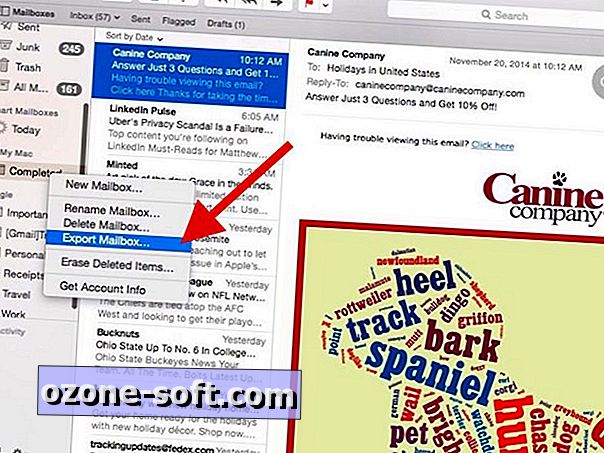
Zdaj izvoz iz nabiralnika ne razjasni vsebine. Po izvozu, če se želite znebiti sporočil poštnega predala, boste morali izbrisati poštni predal ali, če želite obdržati poštni predal, ne pa tudi sporočil, morate vsa sporočila premakniti v koš.
Uvozi nabiralnike
Če si želite ogledati sporočila, ki ste jih prej izvozili, jih lahko uvozite nazaj v e-pošto ali drugo e-poštno aplikacijo; format .mbox je običajen format datoteke in ga lahko preberejo drugi e-poštni odjemalci. Če želite uvoziti nazaj v Mail, odprite Mail in pojdite na File> Import Mailboxes . Nato izberite Apple Mail v oknu Uvozi in kliknite Nadaljuj . Nazadnje izberite datoteko .mbox, ki jo želite uvoziti, in kliknite Izberi . Za vsak uvoženi poštni nabiralnik Mail v razdelku On My Mac na stranski vrstici ustvari mapo Import.
Za drug namig za Mail, se naučite uporabljati Markup in Drop Drop, dve novi funkciji, dodani Mailu z OS X Yosemite.













Pustite Komentar